
Windows 10 build 19628 及以上版本内置了加密 DNS(DNS Over HTTPS)功能,然而你要添加自建或第三方公共 DNS,就会发现只能填写IP不能填写网址,即便填写了 IP 也无法点击加密选项😭,原来默认只能填写 Windows 内置的加密 DNS。
1. Windows 内置加密 DNS DoH 模板
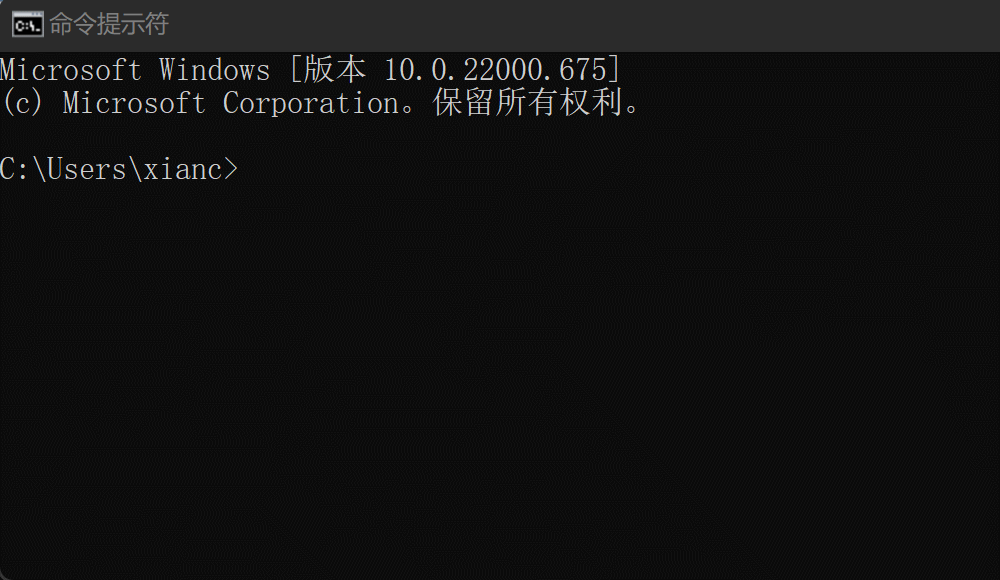
👆虫子菌使用netsh dns show encryption命令《查看内置的 DoH 模板》,发现仅有谷歌和 Cloudflare 寥寥几个国外加密 DNS,经测试在国内丢包严重😲,近乎无法正常使用。
2. 为 Windows 添加第三方加密 DNS
2.1 解决思路
既然内置的不可用,第三方的又无法填写,我们不妨把第三方 DNS 添加到系统内置 DNS 列表,将第三方 DNS 变成内置 DNS🤪。
2.2 添加第三方 DNS 到内置 DoH 模板
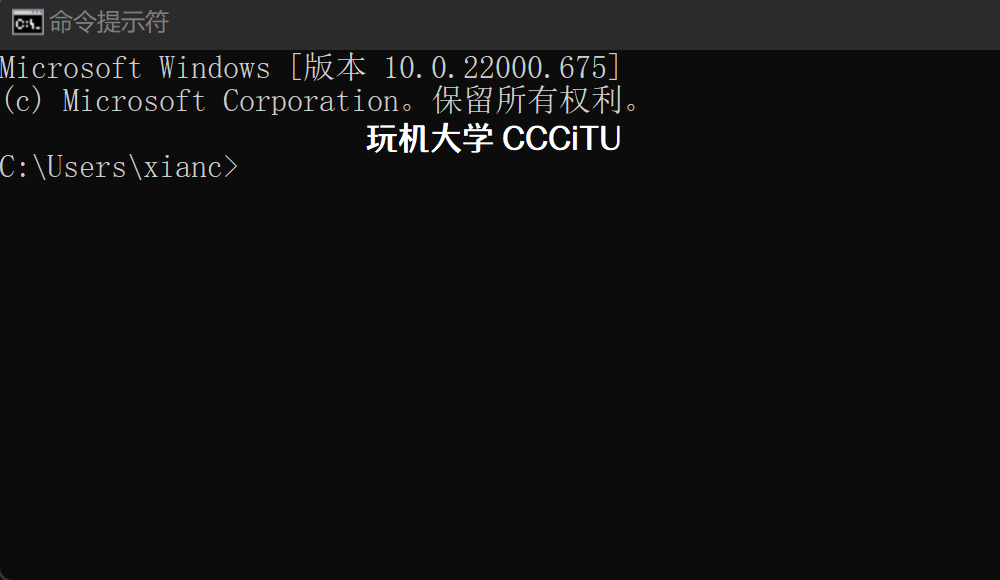
👆从 IPv4 公共加密 DNS 或 IPv6 公共加密 DNS 列表中选择一条,如腾讯的https://doh.pub/dns-query,参考教程《使用 PING 测试网络延迟和丢包率》,本地 Ping 得它的 IP 地址,我这里显示 IP 是1.12.12.12。

👆点击 Windows 的开始图标,搜索cmd ,选择以管理员身份运行,
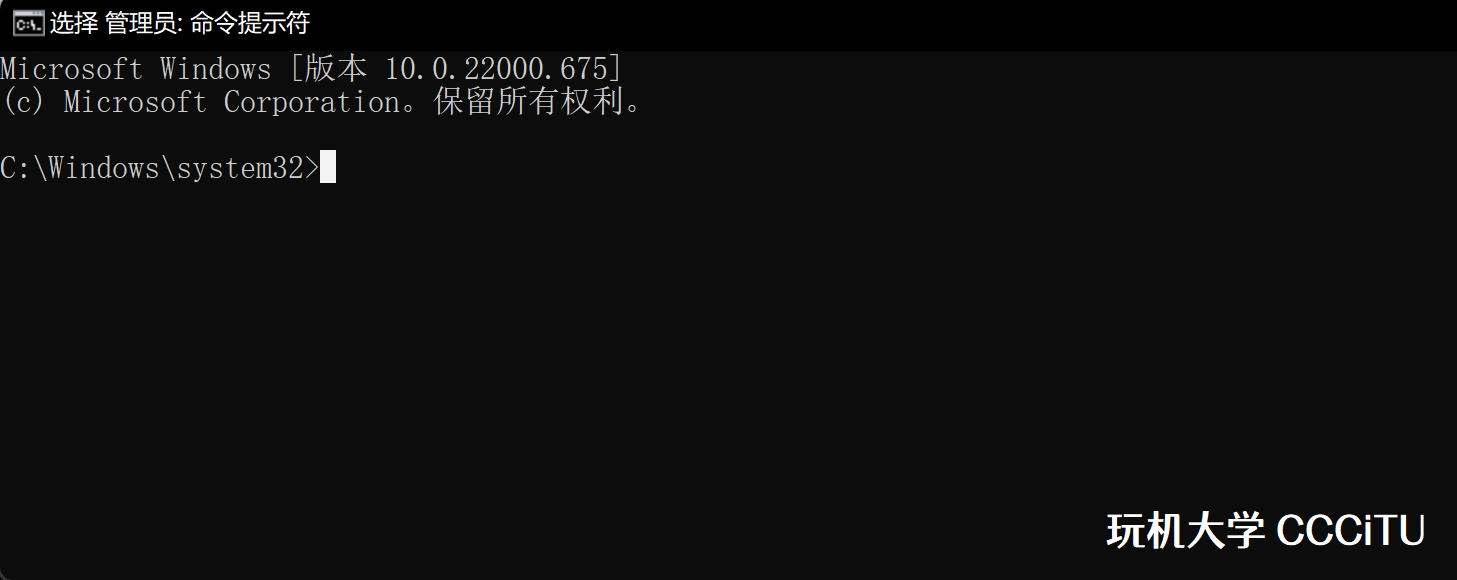
👆执行添加命令:netsh dns add encryption 1.12.12.12 "https://doh.pub/dns-query" no no
执行查看命令:netsh dns show encryption 确认查看内置 DoH 模板确认已添加成功👍。添加更多其它第三方公共加密 DNS 按照上述步骤操作即可。
2.3 将第三方 DNS 添加到 Windows
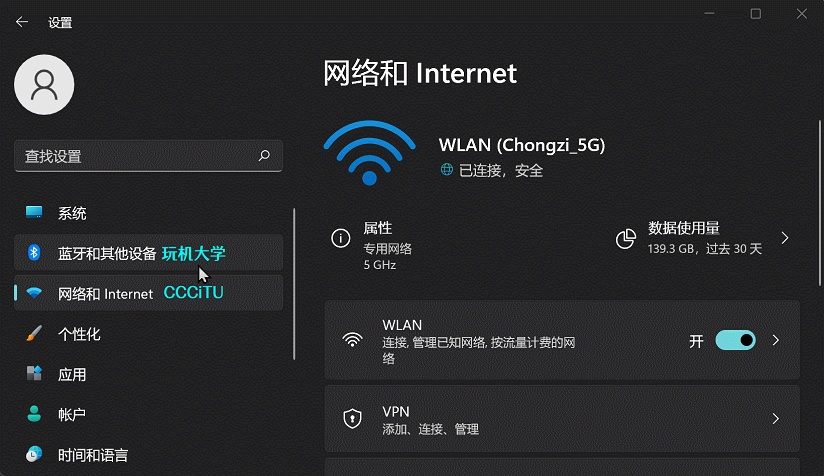
👆设置➡️网络和 Internet➡️WlLAN➡️硬件属性➡️DNS 服务器编辑➡️首先 DNS➡️仅加密。
3. 注意事项
- ⭕👉DoH DNS 并非一直可用,用前建议 Ping 一下是否通;
- ⭕👉建议首选 DNS 和备用 DNS 都添加上,提高可用几率;
- ⭕👉开启 IPv6 DNS 则需添加 IPv6 DoH 模板,如果没特殊需求可关闭 IPv6;
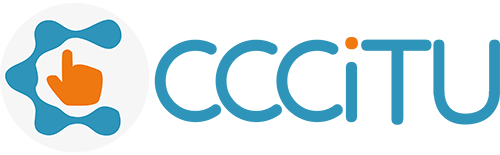


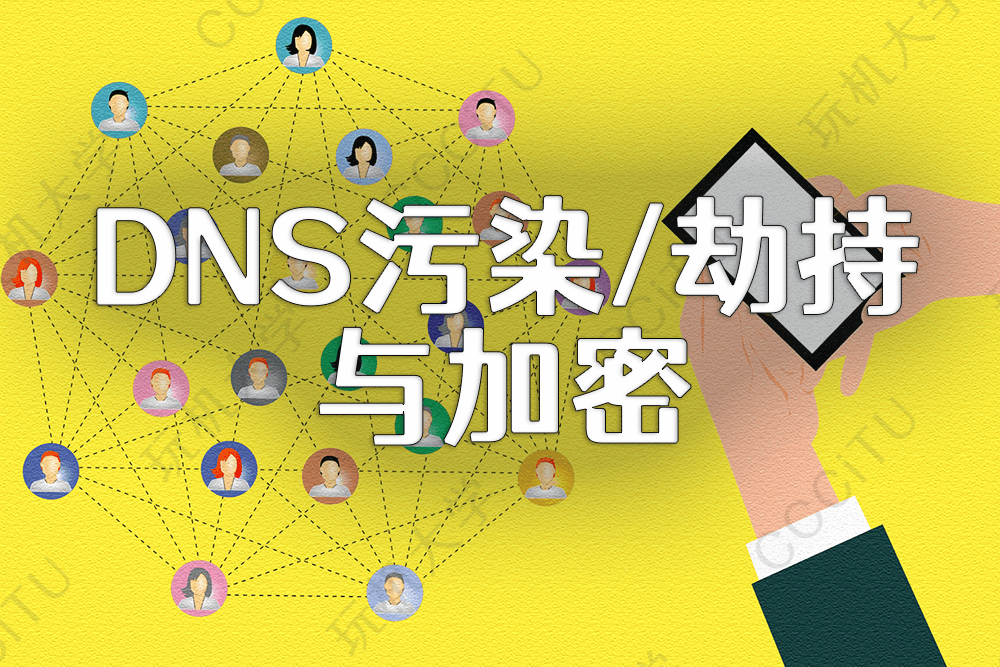
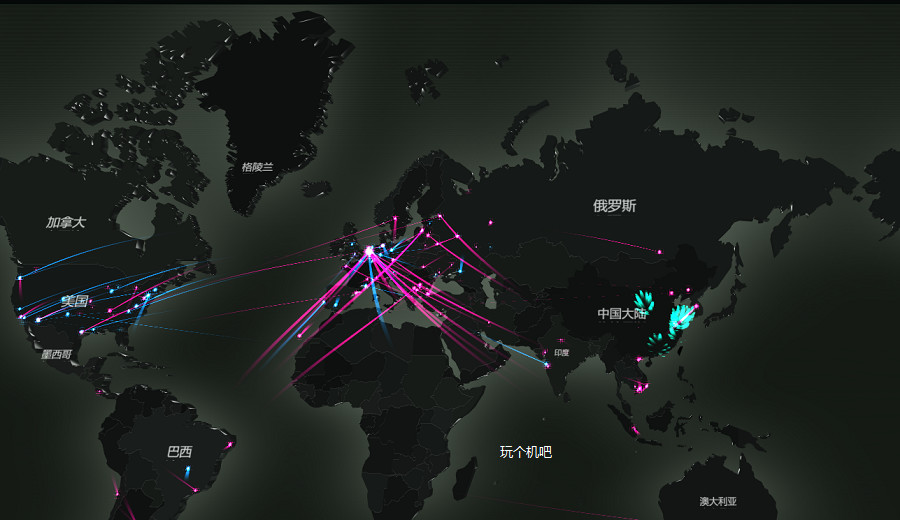









暂无评论
要发表评论,您必须先 登录